Impostazioni



|
Impostazioni |



|
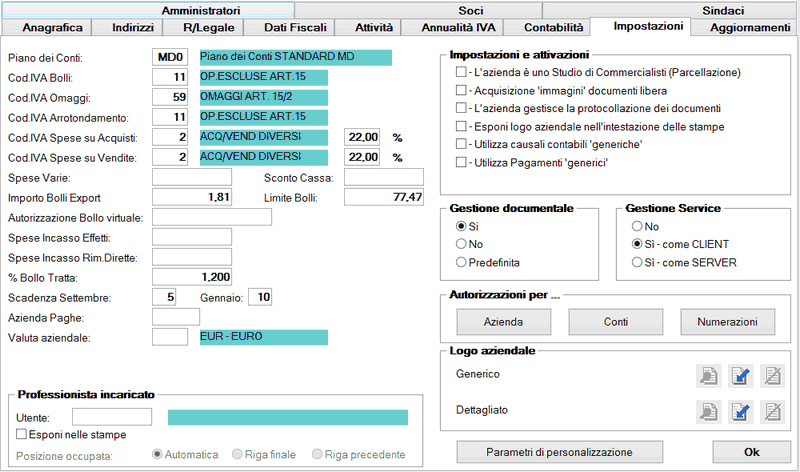
Questa scheda è destinata a contenere una serie di impostazioni utilizzate automaticamente da alcune procedure contabili e da molte applicazioni integrate al modulo contabile come il Magazzino e la Parcellazione di Studio.
Il modello del Piano dei Conti è un codice alfanumerico di 3 caratteri che viene utilizzato per legare un esercizio di una azienda ad uno schema di Piano dei Conti tra quelli che sono stati inseriti nell'apposita tabella Modelli di Piano dei Conti.
È possibile assegnare un modello di Piano dei Conti per ogni esercizio contabile di ogni azienda gestita. È possibile passare da un modello di Piano dei Conti ad un altro creando l'apposita tabella di migrazione. Questa operazione è possibile solo all'inizio di un nuovo esercizio. Durante un esercizio non è possibile passare da un modello di Piano dei Conti ad un altro.
Alcuni codici di Piano dei Conti sono riservati e gli schemi sono precaricati negli archivi standard.
Il modello 000 è il Piano di Conti Standard (Versione SISCO 2000).
I modelli da MD0 a MD9 sono modelli standard gestiti da Multidata, aggiornati periodicamente dal servizio assistenza.
Codice IVA Bolli è il codice della tabella dei codici IVA che viene associato, dalle procedure di fatturazione, alle registrazioni contabili dove vengono calcolate le spese di Bollo (Fatture esenti, Cauzioni, ecc).
Codice IVA Omaggi è il codice della tabella dei codici IVA che viene associato, dalle procedure di fatturazione, alle registrazioni contabili dove vengono utilizzati i righi Omaggio non imponibili (Art. 15 c. 2).
Codice IVA Arrotondamento è il codice della tabella dei codici IVA che viene associato, dalle procedure di fatturazione, alle registrazioni contabili di arrotondamento del totale fattura. La normativa EURO non prevede questa funzionalità.
Spese Varie è l'importo da addebitare in fattura (se l'azienda e la causale di magazzino utilizzata è stata opportunamente abilitata).
Bolli Export è l'importo da addebitare in fattura nel caso di documenti esenti secondo la normativa vigente (se l'importo del documento supera il limite impostato nel campo successivo).
Spese Incasso Effetti è l'importo da addebitare in fattura (se il cliente e la condizione di pagamento utilizzata sono coerenti).
Spese Incasso Rimessa Diretta è l'importo da addebitare in fattura (se il cliente e la condizione di pagamento utilizzata sono coerenti).
Percentuale Spese Bollo Tratta è la percentuale di spese calcolate sul totale fattura (se il cliente e la condizione di pagamento utilizzata sono coerenti).
Se si indicano i giorni di Scadenza in Settembre e Gennaio si intende far slittare al mese successivo (al giorno indicato) tutte le eventuali scadenze di effetti che cadono nei mesi di Agosto e Dicembre. Questa funzionalità è utile per evitare ritorni di insoluti sulle scadenze degli effetti che cadono nei mesi tradizionalmente dedicati alle ferie e chiusure aziendali.
Azienda Paghe è il codice di collegamento tra la procedura di Contabilità Generale e l'eventuale software di gestione delle Paghe e Stipendi. Viene utilizzato nelle procedure di importazione dati realizzate per alcuni dei software Paghe più diffusi (Si-Web, Zucchetti, Inaz, ...).
Il pulsante Parametri di Personalizzazione gestisce tutte le opzioni legate alle procedure di Magazzino e di Fatturazione.
Nel riquadro Impostazioni e Attivazioni sono richieste alcune opzioni.
| • | Se l'azienda selezionata è uno Studio di Commercialisti e quindi gestisce la procedura di Parcellazione. Questa opzione permette di abilitare una serie di richieste specifiche di questo tipo di aziende. |
| • | Se l'azienda permette di acquisire liberamente tutti i documenti tramite l'apposita funzionalità; si abilita l'acquisizione anche dei documenti riservati (come i documenti emessi dalla procedura). |
| • | Se l'azienda gestisce la protocollazione dei documenti e quindi la catalogazione di tutti i documenti in gruppi omogenei per poter essere rintracciabili secondo chiavi di accesso prestabilite. Questa opzione deve essere attivata in tutte le aziende dove vorremo gestire la procedura di protocollazione. |
| • | Se, nelle stampe della procedura che riportano nell'intestazione i dati dell'azienda corrente, deve essere esposto il logo aziendale (vedi più avanti) al posto del codice azienda. |
| • | Se l'azienda utilizza le "Causali contabili" e/o i "Pagamenti" generici (cioè comuni a tutte le ditte che hanno impostato tali indicatori) è necessario barrare le corrispondenti caselle. |
Per l'azienda selezionata viene richiesta l'abilitazione della Gestione Documentale. Rispondendo Si o No si abilita o si disabilita la gestione dei documenti archiviati. Scegliendo Predefinita si lascia inalterata la scelta che è stata fatta nei Dati Generali dell'Installazione.
È utile ricordare che, se la gestione documentale è attiva, per ogni registrazione che prevede un archivio documentale la procedura cerca nelle cartelle predisposte i relativi files (con tutti i suffissi previsti). Quindi, su sistemi non particolarmente veloci, è consigliabile disattivare questa opzione, se l'azienda selezionata o tutta l'installazione non utilizzerà mai questa funzionalità.
Nel riquadro Gestione Service viene richiesto come l'azienda selezionata intende gestire le funzionalità di scambio dati con sedi esterne (Service).
No, indica che l'azienda non intende scambiare dati con nessuna sede esterna e quindi si disattiva completamente questa funzionalità.
Le due opzioni Si, indicano che l'azienda è coinvolta in questa funzionalità e quindi saranno abilitate tutte le funzioni previste. In particolare "Si, come Client" predispone la procedura Service per mettere da parte tutte le informazioni che dovranno essere trasmesse alla sede principale (Server), mentre "Si, come Server" predisponiamo la procedura Service a ricevere le informazioni dalle sedi esterne ed a riaggiornarne le tabelle principali.
Nel riquadro Autorizzazioni per ... viene data la possibilità di gestire le autorizzazioni di accesso agli Utenti e Gruppi per l'azienda selezionata.
Le autorizzazioni di default sono "Tutti possono fare Tutto".
Se invece vogliamo limitare l'accesso alle informazioni, questa è la procedura che permette di agire su tre aspetti gestionali dell'azienda.
In base all'Utente (e quindi al Gruppo selezionato) si possono limitare gli accessi nei modi seguenti:
| • | si limita l'utilizzo dell'Azienda; |
| • | si limita l'utilizzo di alcune parti del Piano dei Conti (Mastro e Sintetico); |
| • | si limita l'utilizzo di alcuni Settori o Sezionali degli Acquisti e delle Vendite e dei Documenti di Magazzino. |
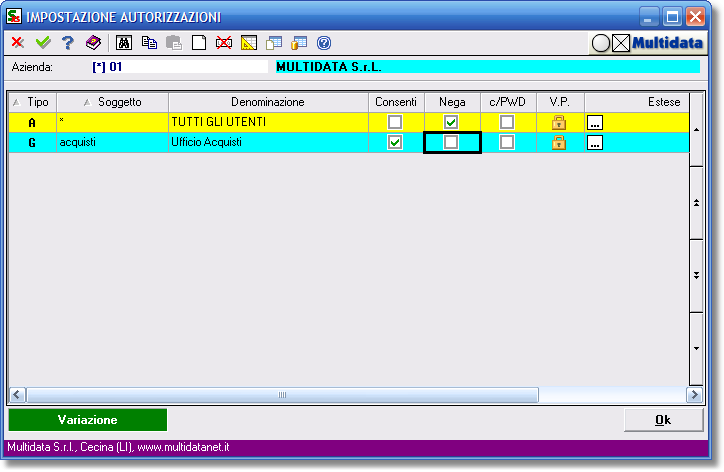
Nell'esempio indicato l'azienda 01 (Multidata) viene abilitata solo agli utenti del gruppo Ufficio Acquisti (Consenti) e disabilitata a tutti gli altri (Nega).
Il riquadro Logo aziendali consente di associare all'azienda uno o due immagini da utilizzare come, appunto, logo. Queste immagini sono per convenzione denominate "logo generico" (solitamente una singola immagine o simbolo caratteristici) e "logo dettagliato" (come il logo generico, ma integrato con i dati anagrafici aziendali).

Esempio di logo generico

Esempio di logo dettagliato
Se si è barrata la casella "Esponi logo aziendale nell'intestazione delle stampe", al posto del codice azienda verrà inserita l'immagine del "logo dettagliato", se presente, o del "logo generico" altrimenti – per le differenze vedere gli esempi sotto effettuati con la lista dei codici di pagamento.

Intestazione con il logo dettagliato

Intestazione con il logo generico

Intestazione con logo assente o non attivato
Nel caso siano presenti già delle immagini associate, viene visualizzata nella posizione appropriata la dicitura "PRESENTE". I pulsanti a fianco possono essere utilizzati per:
|
Visualizzare l'immagine associata |
|
Importare una nuova immagine eventualmente in sostituzione di quella già presente |
|
Eliminare l'immagine associata |
È possibile utilizzare immagini in formato JPEG (.jpg) o PNG (.png). Si tenga presente che nell'intestazione delle stampe l'immagine verrà ridimensionata automaticamente per occupare al massimo un'area di 0,5" x 4" (pari a 3 righe x 40 colonne standard); un'immagine di 150 x 1200 punti risulterà, se stampata, con una risoluzione di circa 300 DPI.
m_codaz_impostazioni